Konfiguration av import- och exportprocess
Azure DevOps Services | Azure DevOps Server 2022 – Azure DevOps Server 2019
Viktigt!
För den lokala XML-processmodellen kan du använda witadmin för att lista, importera, exportera och ändra en process för ett projekt. För processmodellerna Ärvd och Värdbaserad XML kan du bara använda witadmin för att lista och exportera processinformation. En översikt över processmodeller och vad som stöds finns i Anpassa din arbetsspårningsupplevelse.
Du anpassar processkonfigurationen för att ändra visningen av webbportalens agila verktyg. Några ytterligare verktyg kräver att du mappar arbetsflödestillstånd till metatillståndsmappningar.
Kommentar
Om du får felmeddelandet TF400917 har en ogiltig konfiguration inträffat. Importera processkonfigurationsfilen till projektet igen med hjälp av witadmin importprocessconfig. Du får de meddelanden du behöver för att lösa felet.
Om du vill hantera processkonfigurationen för ett projekt använder du witadmin kommandoradsverktyget för att exportera och importera XML-definitionsfilen för processkonfiguration. Mer information om processkonfiguration finns i ProcessConfiguration.
-
exportprocessconfig: Exporterar processkonfigurationsdefinitionen till en XML-fil eller kommandotolken. -
importprocessconfig: Importerar XML-filen för processkonfigurationsdefinitionen.
witadmin Kör kommandoradsverktyget
Om du vill köra witadmin kommandoradsverktyget öppnar du ett kommandotolkfönster där Visual Studio är installerat. Kommandoradsverktyget witadmin installeras med valfri version av Visual Studio. Du kan komma åt det här verktyget genom att installera den kostnadsfria versionen av Visual Studio Community eller Visual Studio Team Explorer.
Kommentar
För att ansluta till Azure DevOps Services rekommenderar vi att du använder den senaste versionen av Visual Studio eller Visual Studio Community.
Kommentar
För att ansluta till en lokal server rekommenderar vi att du använder samma eller senare version av Visual Studio som Din Azure DevOps Server. Om du till exempel ansluter till Azure DevOps Server 2019 ansluter du till projektet från en version av Visual Studio 2019.
För Visual Studio 2022
%programfiles(x86)%\Microsoft Visual Studio\2022\Community\Common7\IDE\CommonExtensions\Microsoft\TeamFoundation\Team Explorer
eller ProfessionalEnterprise i stället för Community, beroende på vilken version du har installerat.
För Visual Studio 2019
%programfiles(x86)%\Microsoft Visual Studio\2019\Community\Common7\IDE\CommonExtensions\Microsoft\TeamFoundation\Team Explorer
eller ProfessionalEnterprise i stället för Community, beroende på vilken version du har installerat.
För Visual Studio 2017
%programfiles(x86)%\Microsoft Visual Studio\2017\Enterprise\Common7\IDE\CommonExtensions\Microsoft\TeamFoundation\Team Explorer
eller TeamExplorerProfessional i stället för Enterprise, beroende på vilken version du har installerat.
I en 32-bitarsversion av Windows ersätter du %programfiles(x86)% med %programfiles%. Du kan installera Visual Studio Community (som ger åtkomst till Team Explorer) eller Visual Studio Team Explorer 2017 utan kostnad.
Dricks
Med witadmin kan du importera och exportera definitionsfiler. Andra verktyg som du kan använda är processredigeraren (kräver att du har installerat en version av Visual Studio). Installera redigeraren För processmall från Visual Studio Marketplace.
Förutsättningar
- Om du vill exportera processkonfigurationsdefinitioner är du en giltig användare av projektet eller samlingen.
- Om du vill importera konfigurationsdefinitioner för processer bör du vara medlem i följande säkerhetsgrupper: Team Foundation-administratörer eller projektadministratörer.
Mer information finns i Ändra behörigheter på projektsamlingsnivå.
Syntax
witadmin exportprocessconfig /collection:CollectionURL /p:ProjectName [/f:FileName] [/e:encoding]
witadmin importprocessconfig /collection:CollectionURL [/p:ProjectName] /f:FileName [/e:encoding] [/v]
Parametrar
Parameter
Beskrivning
/collection:CollectionURLx
Anger URI för projektsamlingen. Till exempel:
Lokalt Azure DevOps-format:http://ServerName:Port/VirtualDirectoryName/CollectionName
Om ingen virtuell katalog används är formatet för URI:n följande: http://ServerName:Port/CollectionName.
/p:ProjectName
Obligatoriskt. Anger det projekt som du vill exportera eller importera processkonfigurationen för. Det här projektet måste definieras i den samling som du angav med hjälp av parametern /collection. Du behöver inte ange ett projekt när du anger växeln /v .
/f**:FileName
Sökvägen och namnet på XML-definitionsfilen för den processkonfiguration som ska exporteras eller importeras.
Kommentar
Om klientdatorn kör Windows Vista kanske du inte har behörighet till vissa mappar. Om du försöker exportera den globala listan till en plats där du inte har behörighet omdirigerar registervirtualiseringstekniken automatiskt den exporterade filen och sparar den i det virtuella arkivet. Mer information finns på sidan Registervirtualisering på Microsofts webbplats. För att undvika den här omdirigeringen kan du exportera filen till en plats där du har behörighet.
/e:Encoding
Valfritt. Namnet på ett .NET Framework 2.0-kodningsformat. Den angivna kodningen används för att exportera eller importera XML-data. Anger till exempel /e utf-7 Unicode-kodning (UTF-7). Om du utelämnar den här parametern försöker witadmin identifiera kodningen och använder UTF-8 om identifieringen misslyckas.
/v
Valfritt. Verifierar DEN XML som definierar processkonfigurationen men inte importerar definitionsfilen.
/? eller help
Visar hjälp om kommandot i kommandotolken.
Kommentarer
När du installerar den senaste versionen av Azure DevOps uppgraderas befintliga projekt. Om du uppdaterar ett uppgraderat projekt kan du läsa Konfigurera funktioner efter en uppgradering.
Om du får problem med att komma åt befintliga testplaner eller testpaket efter en uppgradering kan du läsa Manuella uppdateringar för att stödja testhantering.
Exempel
Följande värden gäller i varje exempel:
- URL för samlingen:
http://AdventureWorksServer:8080/tfs/DefaultCollection - Projekt:
Contoso - Portnummer för serverns webbplats:
8080
Så här lägger du till ett fält i snabbtilläggspanelen
Du kan lägga till fält för valfri panel för snabbtillägg. I följande exempel läggs till exempel Affärsvärde till i panelen för produkteftersläpning.
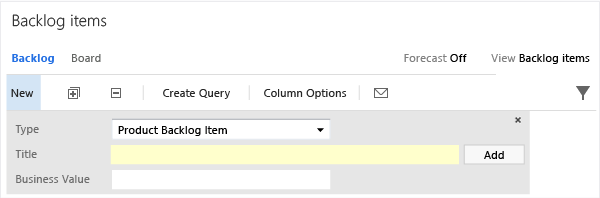
Panelen visar endast fält som ingår i avsnittet i FIELDS WIT-definitionen för den valda WIT-datorn. Om du till exempel väljer buggen WIT visas endast Rubrik, eftersom Affärsvärde inte har definierats för buggar. Om du vill lägga till ytterligare en WIT i panelen lägger du till den i kategorin Krav. Se Lägga till en typ av arbetsobjekt i en kvarvarande informationslista och en anslagstavla.
Om du inte har administratörsbehörighet för projektet hämtar du dem.
Öppna ett kommandotolkfönster enligt anvisningarna i Så här kör du kommandoradsverktyget witadmin. Till exempel:
cd %programfiles(x86)%\Microsoft Visual Studio\2017\Community\Common7\IDE\CommonExtensions\Microsoft\TeamFoundation\Team ExplorerExportera processkonfigurationsfilen.
witadmin exportprocessconfig /collection:CollectionURL /p:ProjectName /f:"DirectoryPath\ProcessConfiguration.xml"Ett exempel på en CollectionURL är http://MyServer:8080/tfs/TeamProjectCollectionName.
Lägg till fältreferensnamnet i
AddPanelavsnittet.Följande syntax lägger till exempel elementet Prioritet i panelen.
<AddPanel> <Fields> <Field refname="System.Title" /> <Field refname="Microsoft.VSTS.Common.BusinessValue" /> </Fields> </AddPanel>Dricks
- Du kan leta upp referensnamnet för ett fält med hjälp av det här indexet.
- Lägg till alla obligatoriska fält för arbetsobjekttyper som definierats för kategorin Krav. På så sätt undviker du att behöva öppna arbetsobjektformuläret för att fylla i dem när du lägger till kvarvarande uppgifter i panelen.
Importera processkonfigurationsfilen.
witadmin importprocessconfig /collection:CollectionURL /p:ProjectName /f:"DirectoryPath\ProcessConfiguration.xml"Uppdatera sidan för kvarvarande uppgifter för att visa den uppdaterade panelen.
Uppdatera metatillståndsmappningar för att stödja Test Manager
Om du anpassar avsnittet i WORKFLOW testplanen eller testpaketet måste du mappa tillstånden till metatillstånd.
I följande exempel har arbetsflödet för testplanen uppdaterats för att använda tillstånden Design, Testning och Signerad. För att stödja bakåtkompatibilitet TestPlanWorkItems läggs den till i ProjectProcessConfiguration avsnittet i processkonfigurationsdefinitionen.
Arbetsflöde
<WORKFLOW>
<STATES>
<STATE value="Design" />
<STATE value="Testing" />
<STATE value="Signed Off" />
</STATES>
<TRANSITIONS>
<TRANSITION from="" to="Design">
<REASONS>
<DEFAULTREASON value="New test plan" />
</REASONS>
</TRANSITION>
<TRANSITION from="Design" to="Testing">
<REASONS>
<DEFAULTREASON value="Authoring complete" />
</REASONS>
</TRANSITION>
<TRANSITION from="Testing" to="Signed Off">
<REASONS>
<DEFAULTREASON value="Signed Off testing" />
</REASONS>
</TRANSITION>
<TRANSITION from="Signed Off" to="Design">
<REASONS>
<DEFAULTREASON value="Reactivating to authoring phase" />
</REASONS>
</TRANSITION>
<TRANSITION from="Signed Off" to="Testing">
<REASONS>
<DEFAULTREASON value="Reactivating to run tests" />
</REASONS>
</TRANSITION>
<TRANSITION from="Testing" to="Design">
<REASONS>
<DEFAULTREASON value="Back to authoring" />
</REASONS>
</TRANSITION>
</TRANSITIONS>
</WORKFLOW>
Metastate-mappningar
<TestPlanWorkItems category="Microsoft.TestPlanCategory" pluralName="Test Plans" singularName="Test Plan">
<States>
<State type="InProgress" value="Design" />
<State type="InProgress" value="Testing" />
<State type="Complete" value="Signed Off" />
</States>
</TestPlanWorkItems>
<TestSuiteWorkItems category="Microsoft.TestSuiteCategory" pluralName="Test Suites" singularName="Test Suite">
<States>
<State type="Proposed" value="In Planning" />
<State type="InProgress" value="In Progress" />
<State type="Complete" value="Completed" />
</States>
</TestSuiteWorkItems>
Om du ändrar arbetsflödet för testpaketet måste du göra en liknande uppdatering om du vill mappa nya tillstånd. Du lägger till den i ett TestSuiteWorkItems avsnitt. Se ProcessConfiguration.
Frågor och svar
F: När behöver jag mappa arbetsflödestillstånd till metatillstånd?
S: När du lägger till eller tar bort arbetsflödestillstånd till följande typer av arbetsobjekt bör du överväga att uppdatera processkonfigurationen för att lägga till eller ta bort motsvarande metatillståndsmappningar.
Typer av arbetsobjekt som tillhör kravkategorin eller uppgiftskategorin: Metastate-mappningar stöder visning av agil planeringsverktyg.
Typer av arbetsobjekt som tillhör felkategorin: Metastate-mappningar för att stödja verktyget Mitt arbete (agila och CMMI-baserade projekt).
Testplan och testpaket: Uppdateringar av arbetsflödet för dessa typer av arbetsobjekt får endast mappas när du stöder teammedlemmar som ansluter till Azure DevOps från en version av Test Manager som baseras på Visual Studio 2013.2 eller tidigare version.
Uppdatera metatillståndsmappningarna om du får ett program som upptäckt ett oväntat fel när du ansluter till projektet.
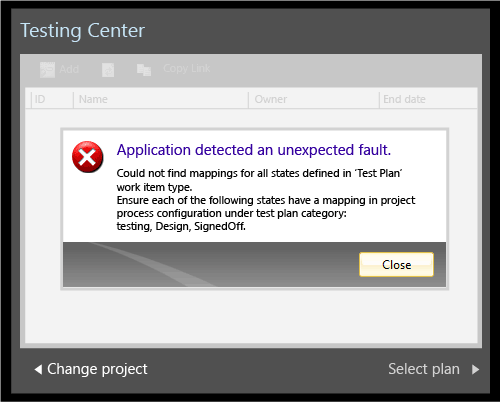
Hur gör jag för att lösa processkonfigurationsfel?
S: När du gör någon av följande ändringar i ett projekt måste du uppdatera definitionerna för arbetsobjektets typ, kategorier eller processkonfiguration. Undvik fel genom att alltid göra dina ändringar i den här ordningen: (1) arbetsobjektstyper, (2) kategorier och (3) processkonfiguration.
Anpassning
Uppdatera eller verifiera definitionen av arbetsobjekttyp
Uppdatera eller verifiera processkonfigurationsdefinitionen
Lägg till en typ av arbetsobjekt i kategorin Krav
(En typ av arbetsobjekt kan tillhöra kategorin Krav eller aktivitetskategorin, men inte båda.)
Så här inkluderar du följande fält:
- Prioritet för kvarvarande uppgifter (Scrum) eller Stack Rank (Agile eller CMMI)
(måste matcha det fältvärde som tilldelats till type=Order i processkonfigurationsfilen) - Effort (Scrum), Story Points (Agile) eller Size (CMMI)
(måste matcha det fältvärde som tilldelatstype=Efforti processkonfigurationsfilen) - Områdessökväg eller det fältvärde som tilldelats
type=Teami processkonfigurationsfilen - Alla fält som ingår i avsnittet i
AddPanelprocesskonfigurationsfilen (fält måste definieras iFIELDSavsnittet men behöver inte ingå iFORMavsnittet.
Så här innehåller du nödvändiga metatillståndsmappningar:
- Mappa starten av varje arbetsflödestillstånd till
type="Proposed" - Mappa varje mellanliggande arbetsflödestillstånd som du vill visa på tavlan till
type="InProgress" - Mappa slutet av varje arbetsflödestillstånd till
type="Complete"
Du kan bara ha ett tillstånd mappat tilltype="Complete"
Att innehålla en post för att definiera de färgkoder som är associerade med WIT. Till exempel:
<WorkItemColor primary="FF009CCC" secondary="FFD6ECF2" name="Product Backlog Item" />
Ändra arbetsflödet för en arbetsobjektstyp i kategorin Krav
Ej tillämpligt
För att innehålla nödvändiga metatillståndsmappningar enligt beskrivningen ovan för att lägga till en arbetsobjektstyp i kravkategorin.
Lägg till en typ av arbetsobjekt i aktivitetskategorin
Så här inkluderar du följande fält:
- Prioritet för kvarvarande uppgifter (Scrum) eller Stack Rank (Agile eller CMMI)
- Aktivitet (Scrum eller Agile) eller disciplin (CMMI)
(måste matcha det fältvärde som tilldelatstype=Activityi processkonfigurationsfilen) - Återstående arbete
(måste matcha det fältvärde som tilldelatstype=RemainingWorki processkonfigurationsfilen) - Områdessökväg eller det fältvärde som tilldelats
type=Teami processkonfigurationsfilen - (Valfritt) Ursprungligt arbete och slutfört arbete (endast agilt och CMMI)
Så här innehåller du nödvändiga metatillståndsmappningar:
- Mappa början av varje arbetsflödestillstånd till type="Föreslaget"
- Mappa varje mellanliggande arbetsflödestillstånd som du vill ska visas på aktivitetstavlan till
type="InProgress" - Mappa slutet av varje arbetsflödestillstånd till
type="Complete"
Du kan bara ha ett tillstånd mappat tilltype="Complete"
Att innehålla en post för att definiera de färgkoder som är associerade med WIT. Till exempel:
<WorkItemColor primary="FFF2CB1D" secondary="FFF6F5D2" name="Task" />
Ändra arbetsflödet för en typ av arbetsobjekt i aktivitetskategorin
Ej tillämpligt
För att innehålla nödvändiga metatillståndsmappningar enligt beskrivningen ovan för att lägga till en typ av arbetsobjekt i aktivitetskategorin.
Lägg till en typ av arbetsobjekt i buggkategorin (endast Agile och CMMI)
Ändra arbetsflödet för en typ av arbetsobjekt i felkategorin (endast agil och CMMI)
Ej tillämpligt
Så här innehåller du nödvändiga metatillståndsmappningar:
- Mappa starten av varje arbetsflödestillstånd till
type="Proposed" - Mappa varje mellanliggande arbetsflödestillstånd som du vill ska visas för Mitt arbete till
type="InProgress" - Mappa slutet av varje arbetsflödestillståndstyp="Slutför"
Du kan bara ha ett tillstånd mappat till type="Complete"
Mer information finns i Support bug update status using My Work (Support bug update status using My Work).
Ta bort en typ av arbetsobjekt från kravkategorin eller uppgiftskategorin
Ej tillämpligt
Ta bort metatillståndsmappningar som endast är associerade med den arbetsobjekttypen
Ta bort en typ av arbetsobjekt från ett projekt
Ta bort arbetsobjekttypen från kategorifilen.
Om du vill ta bort metatillståndsmappningar som endast är associerade med arbetsobjekttypen som du tog bort och elementet WorkItemColor som definierar färgkoderna för arbetsobjekttypen som du tog bort.
F: Vill du arbeta med två eller flera kvarvarande portföljer?
S: Standardupplevelsen stöder en nivå av kvarvarande portföljer. Du kan lägga till upp till fem nivåer enligt beskrivningen i Lägg till portföljeftersläpning i Agile-verktyg.
F: Vill du lägga till eller ändra de arbetsobjektstyper som visas på din aktivitetstavla eller produktpost?
S: Om du har lagt till en anpassad arbetsobjektstyp och vill lägga till den i antingen kvarvarande uppgifter eller aktivitetstavlan kan du göra det. Du kan bara inte låta dem visas på båda ställena. Lär dig hur du läser Lägg till typer av arbetsobjekt i kvarvarande uppgifter och tavlor.
Relaterade artiklar
- Konfigurera funktioner efter en uppgradering
- Kontroll-XML-elementreferens
- Ändra arbetsobjektets formulärlayout
- Redigera en definition av arbetsobjekttyp för att lägga till webbinnehåll i ett arbetsobjektformulär
- Anpassa din arbetsspårningsupplevelse
- Index för arbetsuppgiftsfält
- witAdmin: Anpassa och hantera objekt för spårningsarbete